思维导图作为一种强大的可视化思维工具,正日益受到越来越多人的认可和青睐,而思维导图模板的出现更是为其锦上添花,帮助快速生成的同时更专注于思考本身,解锁大脑的无限潜能~
一、模板分享要根据自身的需求和目标来选择,毕竟适用的场景和领域有所不同,应用模板时也可灵活调整,对风格、布局、颜色、字体等进行个性化设置,使其适配性更高。
来分享一波高质量的思维导图模板,喜欢的话可自取哈~
★ 小王子读书笔记
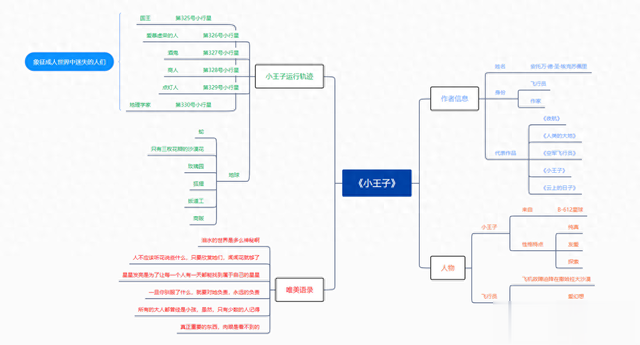
★ 绩效管理因素总结
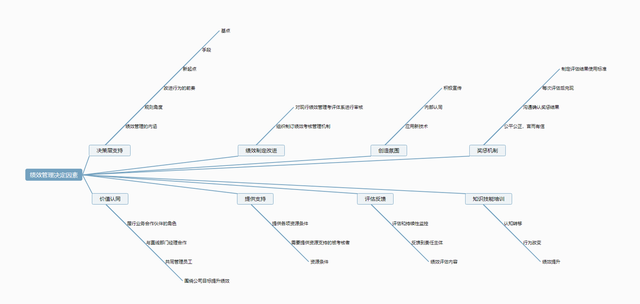
★ 需求评审会-会议纪要
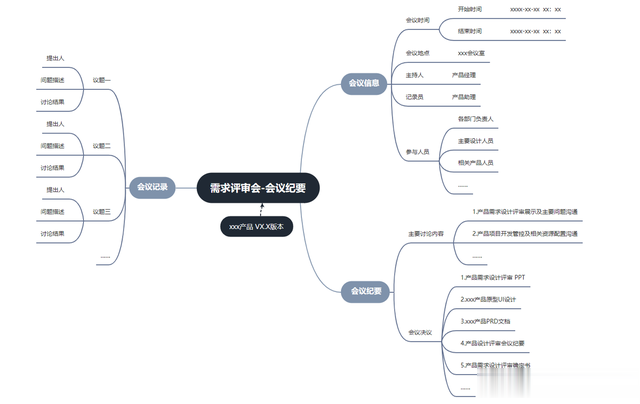
★ 点击率和转化率优化策略

★ 大学生职业规划

★ 英语语法

★ 垃圾分类
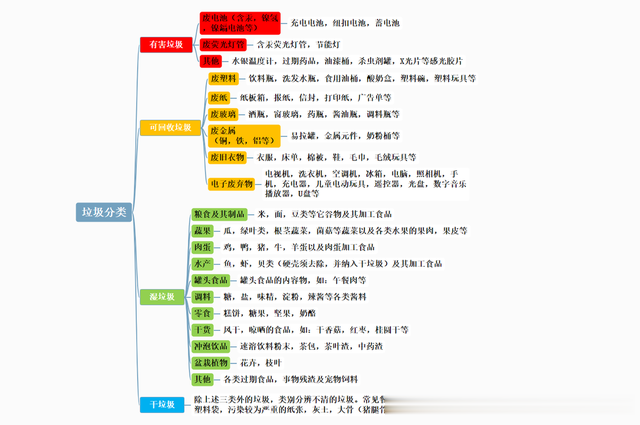
★ 小学数学:条形统计图

★ 基本平面图形

★ 私域运营

★ 晚会活动策划方案

★ 景区活动策划方案

★ 岗位工作总结

★ 项目管理

★ 每日计划
 二、绘制技巧
二、绘制技巧1、工具选择
迅捷画图是一个专业的在线作图网站,有提供简单易用的作图工具,支持在线创作流程图、思维导图、组织结构图、ER图、网络拓扑图等,高效又快捷。
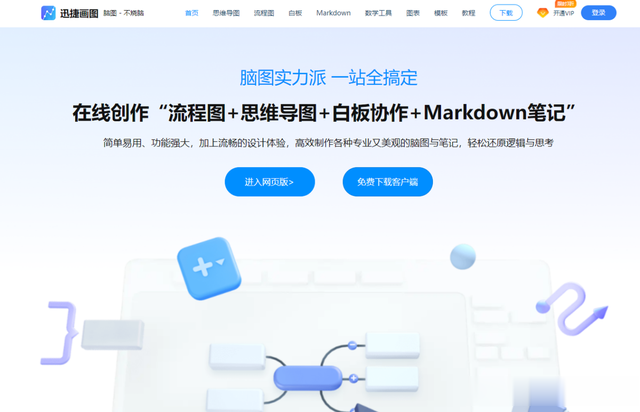
借助海量的模板和图表库能帮助快速实现二次编辑修改,支持直接输入关键字搜索,也有按照类型、行业等进行排序分类,有效满足多场景应用与绘图需求。
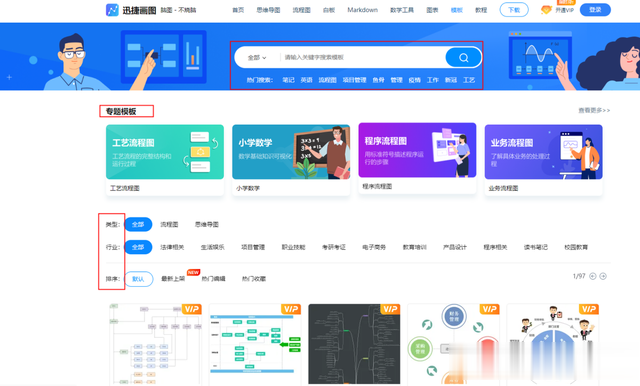
可自由添加使用样式、主题、关系线、文字、图标等素材,一键美化、布局整理等功能也是一应俱全,还支持定时保存和云端存储,让作图效率大大提升。
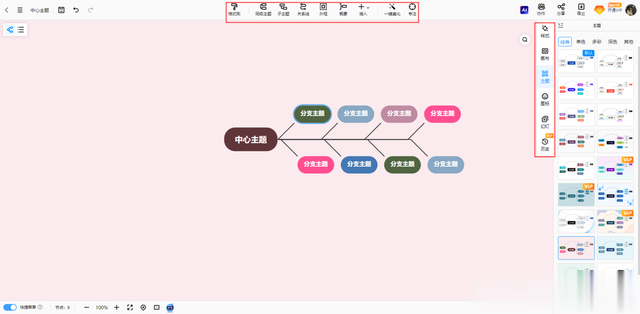
搭载的【AI一键生成导图】可根据输入的主题关键词自动生成,还配备AI改写、AI绘画等多元化功能,降低绘制难度的同时为内容与表达增色添彩。
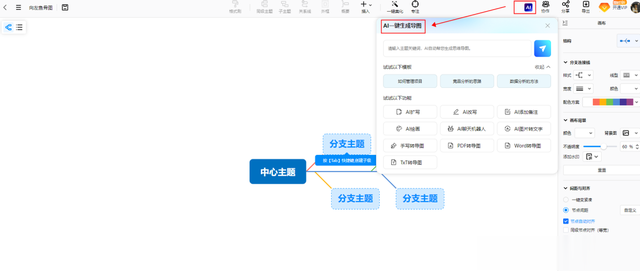
此外网页、电脑和手机三端无缝兼容,实现跨平台不受阻,导出导入均支持多种文件格式,多人同时编辑也能搞定,角色权限轻松管理,让沟通合作更高效。
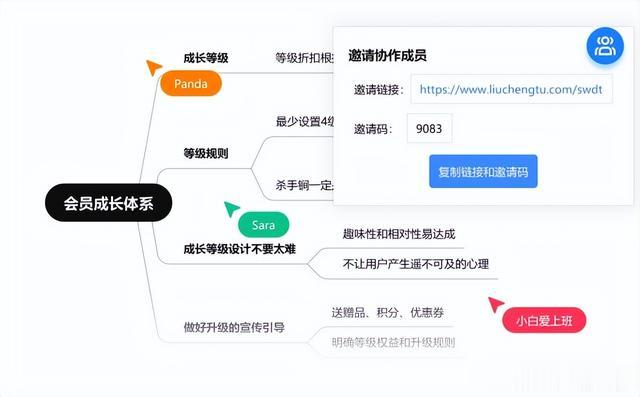
2、制作步骤
① 确定中心节点:要在纸张中央或软件界面中心位置绘制,要醒目到一眼就能识别,所有分支也都会围绕它展开。
② 添加分支节点:作为与中心节点相关的子主题或关键信息,每一个都要与中心节点紧密相连,形成清晰的层次结构。
③ 细划分支内容:根据需要继续细化,添加关键词、步骤、知识点、关联信息等,这样会更加详细完整,便于快速回顾。
④ 建立关系连线:使用箭头、直线、曲线等方式来表示不同节点间的关系,注意清晰度和美观度,形成一个完整连贯的结构框架。
⑤ 调整排版布局:可根据内容的关系和重要性来随时调整,间距和排版也要保持适当,这样会直观易懂,更方便阅读和理解。
3、注意事项
◆ 保持简洁明了:尽量使用简短的词语或图像表达意思,避免冗长和复杂的描述,这有助于保持思维导图的清晰度和易读性。
◆ 使用颜色和图像:添加不同的颜色和图像有助于提高视觉效果和增强可读性,同时也能帮助更好地记忆和区分不同内容。
◆ 逐层拓展完善:从中心节点开始逐层展开分支和子分支,注意保持分支间的平衡和协调,这样更美观大方,也方便后续编辑调整。
◆ 学会分享协作:通过与他人共享或邀请参与制作可以集思广益,在提高团队成员的参与度和归属感的同时推动共同成长进步。
◆ 定期复习更新:绘制完成后要定期回顾和复习,这有助于巩固记忆和加深理解,也可根据实际情况优化更新,使其终保持最佳状态。
以上就是今天的全部内容分享了,希望能有所帮助!喜欢的朋友记得点赞转发+关注呦~
